Sådan repareres WhatsApp-sikkerhedskopi, der sidder fast i 2022
Har du nogensinde haft WhatsApps backup-funktion sidde fast på dig før?
Det kan være en direkte frustrerende oplevelse for brugere, især hvis du vil sikkerhedskopiere dine WhatsApp-data, fordi du vil gøre noget andet med appen, som f.eks gendanner det til et andet OS or til en ny telefon.
Men bare rolig! Der er flere måder at rette på WhatsApp-sikkerhedskopiering sidder fast.
Indhold
Sådan repareres WhatsApp Backup Stuck: Trin-for-trin
Dine dyrebare WhatsApp-data sidder fast kan være frustrerende.
Hvis din backup sætter sig fast, er der mange måder at løse dette på i begge Android og iPhone versioner. Med disse trin kan du sikkerhedskopiere WhatsApp når som helst, uanset om du har en iPhone eller Android.
Reparation af WhatsApp Backup sidder fast på Android-enhed
Metode 1: Opdater WhatsApp til den nyeste version
Have en forældet version af appen kan reducere appens effektivitet og endda føre til fejl, såsom når din backup sætter sig fast.
- Gå til Google Play Store og tryk på din profilbillede.

- Vælg blandt mulighederne Administrer apps og enheder.

- Du vil se to faner: Oversigt og Administrer. Vælge Administrer.

- Her vil du se en liste over alle apps du har på din Android. Du kan også klikke på Opdateringer tilgængelige knappen for at se, om WhatsApp skal opdateres.

- Hvis det gør, simpelthen afkryds afkrydsningsfeltet og klik på opdateringsknap i øverste højre hjørne.

- Du kan også søg efter WhatsApp og se om den har opdateringer.

Efter dette, prøv at sikkerhedskopiere WhatsApp igen og se, om sikkerhedskopieringsprocessen kan afsluttes.
Metode 2: Opdater Google Play
Nogle gange kan det være din Google Play Service det er årsag til fejlen.
Som før er en af de nemmeste måder, du kan løse dette problem på, ved blot at opdatere denne særlige app på din telefon. Sådan gør du.
- Gå til Google Play Butik og naviger til Administrer apps og enheder.

- Tryk på ikonet Administrer fanen og se efter knappen Play Services. Du kan også gå til Opdateringer tilgængelige fanen for at se, om den skal opdateres.

- Hvis appen er en gammel version, bør du se Google Play Services-appen på listen. Når du gør det, skal du vælge det og derefter klikke på opdateringsknap. Hvis ikke, fortsæt til næste rettelse.

Metode 3: Tjek din Google-kontoforbindelse
Din WhatsApp-konto har brug for en aktiv Google-konto at udføre sikkerhedskopier. Et problem der kan forårsage problemer med Whatsapp backup.
For at gøre det skal du åbne Whatsapp messenger og rette dens forbindelse til din Google-konto eller Google Drev.
- Start WhatsApp fra din telefon og tryk på tre-dot-knap i øverste højre hjørne af grænsefladen.

- Fra rullemenuen skal du klikke på Indstillinger.

- Der vil være en liste over muligheder at vælge imellem – klik Chats.

- Vælg derefter Chat backup.

- Her vil du se Google-konto knyttet til din WhatsApp. Hvis du ikke har en, kan du klikke på denne for at tilføje din konto.

- Hvis der er en, skal du kontrollere, om det stadig er din aktive konto, eller ændre den til en ny.

Metode 4: Ryd data og cache
Nogle gange skal du nulstille netværksindstillinger, men nogle gange er det data og cache, der forårsager problemerne for din app. Rydning af dine data og cache kan løse mange problemer.
WhatsApp-data
Du har muligvis for mange WhatsApp-sikkerhedskopier, der bruger al pladsen på din uploadplacering. Rydder op i de ældste skal frigøre noget lagerplads til det.
Du kan gøre det med følgende trin.
- I din browser skal du gå til Google Drev-websted. Fra startsiden skal du trykke på tandhjulsikon i øverste højre hjørne af grænsefladen.

- Dette vil vise en Drop down menu. Vælg fra menuen Indstillinger.

- Du vil derefter blive bragt til en flydende vindue for Google Drev-mulighederne. Vælg Fanen Administrer apps på venstre side af vinduet.

- Du vil derefter se alle Google Drev-apps som sky backup. Lede efter WhatsApp på listen over apps, der kan få adgang til Drev.
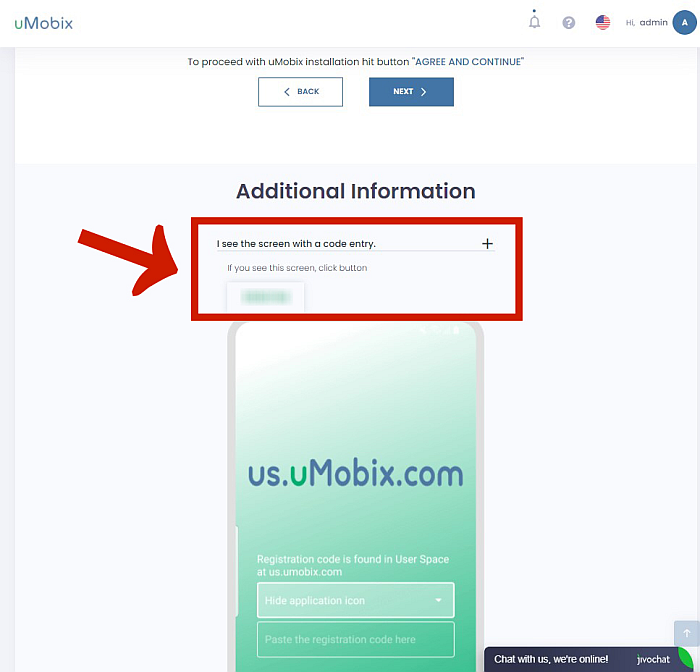
- Når du ser det, skal du klikke på rullemenuen OPTIONS knappen på siden.
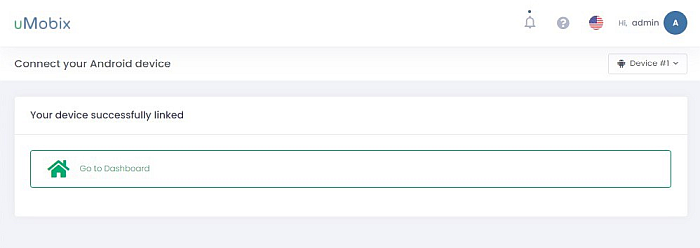
Dette vil vise dig muligheden for at afbryde forbindelsen til Drev. Klik for at slette dine data og afbryde forbindelsen til WhatsApp for at opdatere din sikkerhedskopistatus.
WhatsApp-cache
Nu hvor du har lavet lidt plads til WhatsApp på dit drev, skal du ryd cache data det kan også give problemer.
Du kan gøre det med disse trin.
- Gå til din telefonens lager.
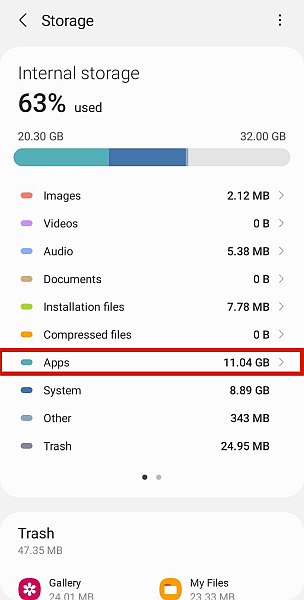
- Herfra vil du se en liste over installerede apps på din telefon. Find WhatsApp, og klik derefter på den.
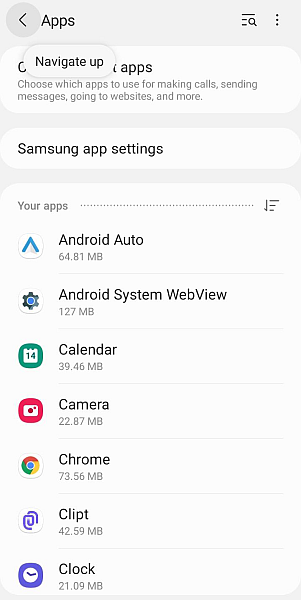
- Prøv at lede efter Knappen Ryd cache og tryk på den for at rydde app-cachen.
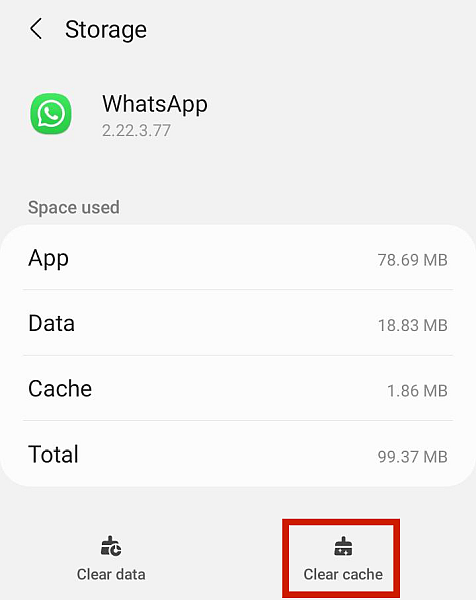
Reparation af WhatsApp Backup sidder fast på iPhone
Nu hvor du ved, hvordan du reparerer din fastlåste WhatsApp-sikkerhedskopi på Android-enhed, er det tid til at lære, hvordan du gør det på en iPhone.
Metode 1: Se efter iCloud-problemer
WhatsApp bruger iCloud backup for at gemme dine WhatsApp backup-data, så du skal sikre dig, at din iCloud-forbindelse er fri for problemer fra starten.
Her er et par måder at opdage og reparere Whatsapp-sikkerhedskopi, der sidder fast på iPhone eller enhver anden iOS-enhed med iCloud-sikkerhedskopi.
Se efter problemer med serverforbindelse
Hvis du har problemer med din WhatsApp-sikkerhedskopi, bør iCloud-serveren være den første ting, du tjekker.
Du skal blot gå over til Systemstatus side for at kontrollere den aktuelle status for Apple-servere.
Kontroller iCloud Storage
Hvis dit iCloud-drev har ikke plads mere, vil du ikke være i stand til at oprette en ny Whatsapp chat backup.
Følg disse instruktioner for at kontrollere iCloud-lagring.
- Launch Indstillinger og tryk på din Apple-profil.
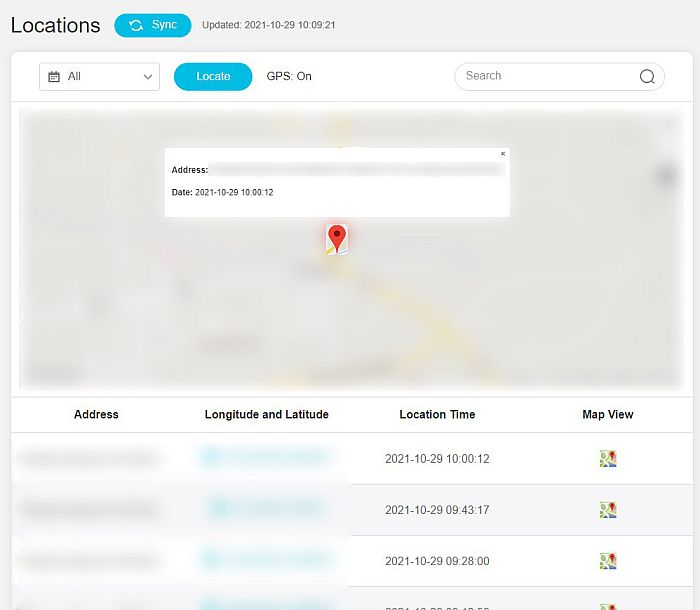
- Derefter vælg iCloud fra listen over muligheder.
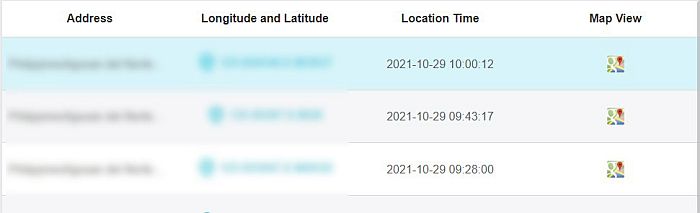
- For at se iCloud-brugen mere detaljeret skal du vælge Administrer Opbevaring.
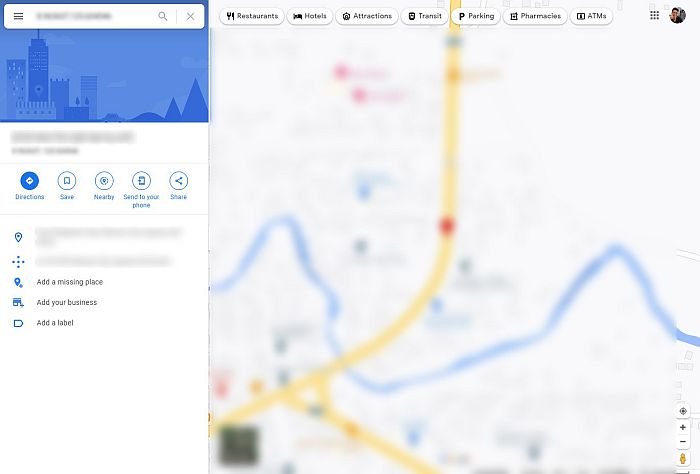
Slet en sikkerhedskopi
Din WhatsApp chat backup kan sidde fast på grund af fejl forårsaget af for mange WhatsApp data gemt på iCloud.
For potentielt at løse dette problem, slet en WhatsApp-sikkerhedskopi fra din iCloud-konto med følgende trin.
- Gå til iCloud Opbevaring ved at starte Indstillinger og derefter trykke på profiler.
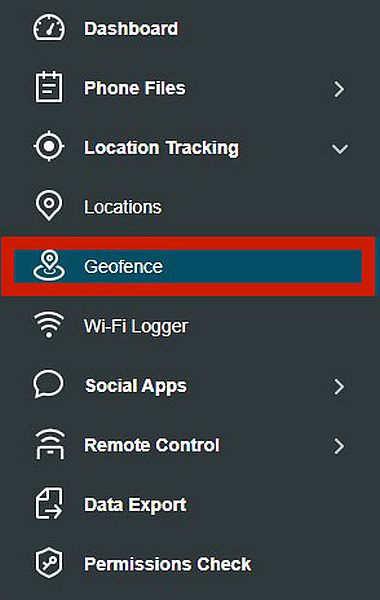
- Vælg fra mulighederne iCloud for at se apps på din iCloud-sikkerhedskopi.
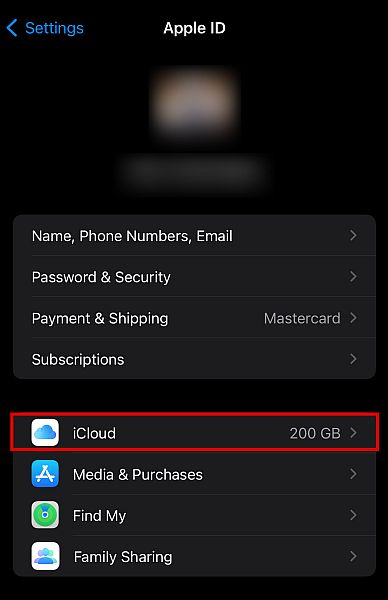
- Du skal så se en Backup-knap ved siden af ikonerne. Find WhatsApp, og tryk på det for at slå det fra.
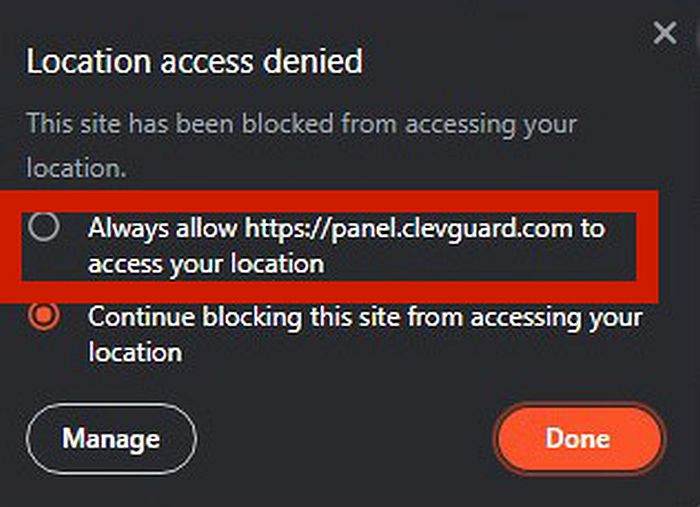
Ved at gøre det sletter du dybest set den tidligere WhatsApp chat backup for at gøre plads til en ny.
Metode 2: Udfør en generel nulstilling
Hvis intet andet virker, kan du altid prøve laver en generel nulstilling på din enhed. Sørg for at bruge sikkerhedskopieringsfunktionen på iPhone eller Android for ikke at miste noget.
Metode 3: Opdater din telefons firmware
Din telefon kan også forårsage fejl, hvis dens firmware heller ikke er opdateret. Følg nedenstående trin for at sikre, at dette ikke sker.
- Launch Indstillinger og tryk på Generelt.
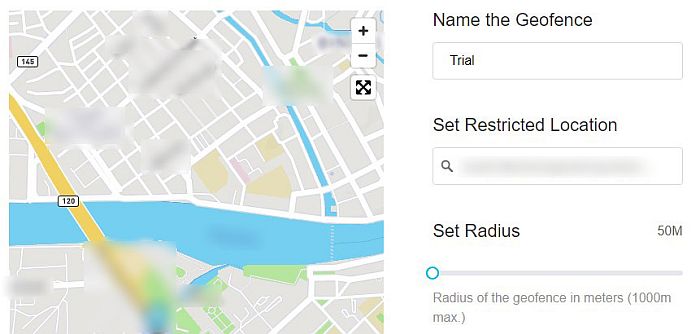
- Vælg blandt mulighederne Software opdatering.

- Hvis der er en mulighed, skal du klikke på Download og installer knap.
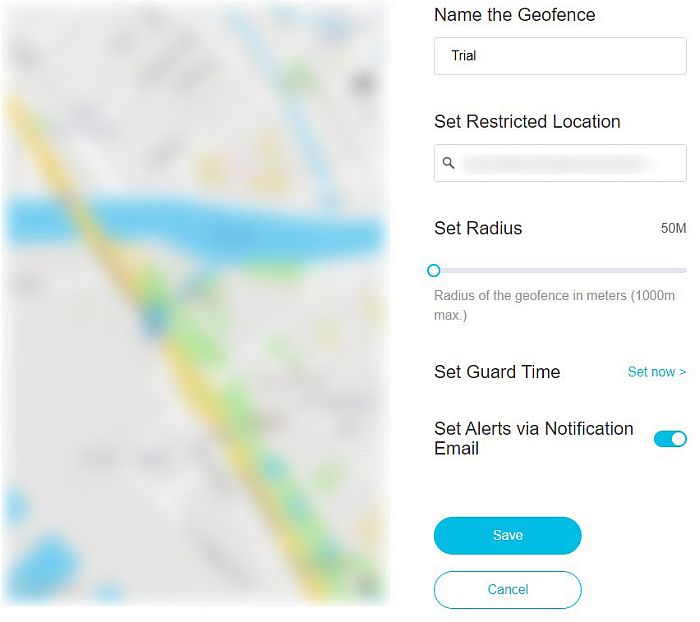
Sikkerhedskopier med en tredjepartsløsning
Hvis du stadig ikke kan få nogen WhatsApp-løsninger til at fungere, er det bedst at prøve tredjepartssoftware til at lave backup.
En af de bedste WhatsApp-softwareløsninger er Wondershare MobileTrans. Denne software giver dig masser af muligheder, når du overfører data fra WhatsApp.
Med denne app kan du lave en WhatsApp-sikkerhedskopi til din konto og gemme den fra iPhone til Android og omvendt.
Andre funktioner inkluderer en filmakulator, en WhatsApp-dataoverførsel og mere.
Ofte stillede spørgsmål
Hvorfor tager min WhatsApp-sikkerhedskopi så lang tid?
Der er masser af potentielle årsager hvorfor din WhatsApp backup tager så lang tid. En af de mest sandsynlige syndere er filstørrelse. Det kunne også være lagerplads af din backup-destination. Din Wi-Fi eller mobildataforbindelse kan også være langsom.
Hvorfor sidder WhatsApp Backup fast på 0%?
Din WhatsApp-sikkerhedskopi kan sidde fast på 0% på grund af forskellige årsager. Måske er der en problem med din backup-placering. Måske din forbindelsen blev slået fra. For at løse disse problemer kan du udføre en række rettelser, som jeg har beskrevet i artiklen ovenfor.
Hvorfor sidder WhatsApp Backup fast på 100%?
På samme måde er der også mange potentielle årsager hvorfor din WhatsApp backup sidder fast på 100%. Du kan også følge instruktionerne, jeg beskrev ovenfor, for at løse dine WhatsApp-sikkerhedskopiproblemer.
Reparation af WhatsApp Backup Stuck: Afslutningsvis
At have din backup fast er en frustrerende oplevelse, men du kan hurtigt løse dette WhatsApp backup-problem med bare en lille smule knowhow.
Denne artikel diskuterede alt, hvad du behøver at vide for at løse dette problem selv. Hvis disse metoder ikke er nok, MobileTrans er en god softwareløsning, der giver dig mulighed for at lave WhatsApp-sikkerhedskopier uden nogen form for besvær.
Kunne du lide denne artikel? Fortæl mig dine tanker i kommentarerne nedenfor!
Seneste Artikler